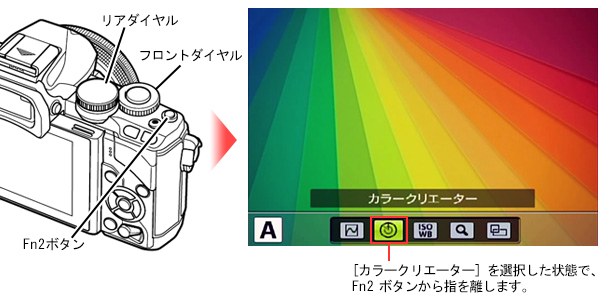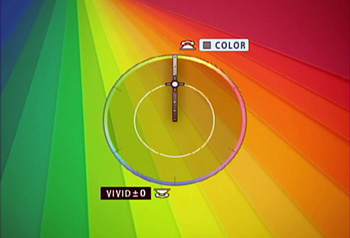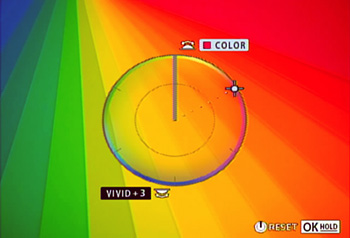A:
カラークリエーターとは、撮影画像の色合いを2つのダイヤルで調整しながら撮影できる機能です。 カラークリエーターは [マルチFn (マルチファンクション)] 機能から呼び出します。 初期設定で、マルチファンクション機能は Fn2ボタンに割り当てられています。 カラークリエーターを利用するには、マルチファンクション機能を割り当てたボタンを使います。 あらかじめマルチファンクション機能で使用する機能を メモ :
カラークリエーターの設定方法や使い方は以下のとおりです。 ボタンにカラークリエーターの機能を登録する
撮影モードで Fn2ボタンを押したまま、フロントダイヤルまたはリヤダイヤルを操作して、ファインダーまたはモニターに表示されるマルチファンクションで、 この設定で、カラークリエーターが Fn2ボタンの機能として使えます。 カラークリエーターの使い方
カラークリエーターのリセットと解除 :
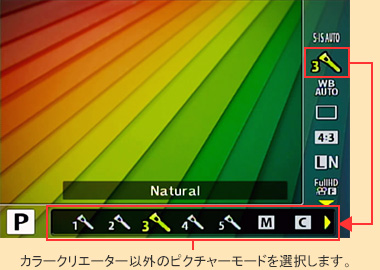
注意 :
項目は以上です。
|
[ 前のページに戻る]